Odată cu creșterea popularității platformei de social media TIC-tac, mulți oameni încep să deschidă conturi. Deși TikTok a început cu mai mulți utilizatori tineri, mai mulți oameni de toate vârstele au început să-l folosească. Dacă tocmai începeți platforma, la început ar putea părea puțin confuz.
Obiectivul principal al TikTok îl reprezintă videoclipurile scurte, de obicei cu muzică redată peste ele. Poate fi relativ ușor ca videoclipurile tale să fie văzute și interacționate pe TikTok, dar realizarea de videoclipuri bune este esențială pentru a obține multe vizionări, aprecieri și comentarii.

Pentru a face acest lucru, este importantă cunoașterea modului de realizare a videoclipurilor pe TIC-tac. Acest articol va trece prin procesul de bază de preluare și editare a videoclipului dvs. și instrumentele disponibile pentru a fi utilizate în TikTok, precum și câteva sfaturi pentru a vă face videoclipurile grozave.
Înregistrarea videoclipului pentru TikTok
Primul lucru pe care trebuie să-l faci este să înregistrezi videoclipul pe care vrei să îl folosești.
Înregistrați videoclipul în TikTok
Există câteva modalități prin care puteți face acest lucru. Prima opțiune este să înregistrați direct în TikTok.
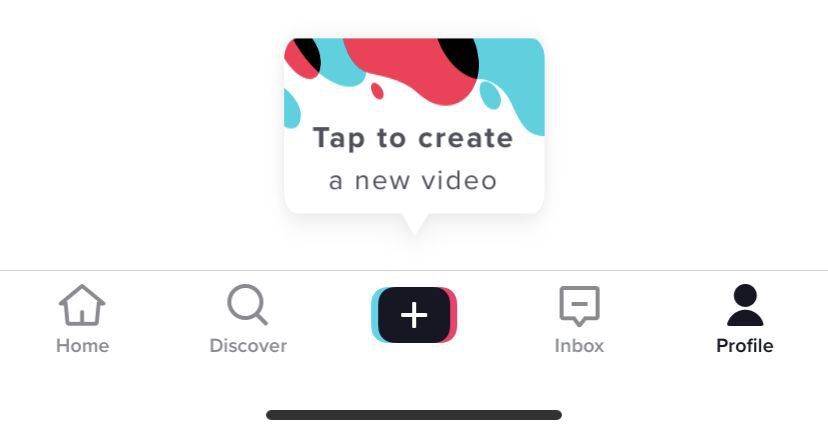
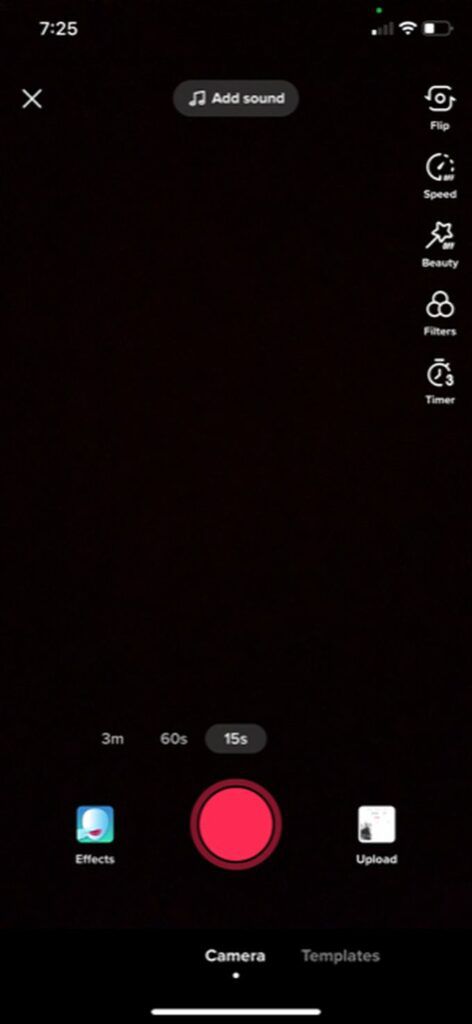
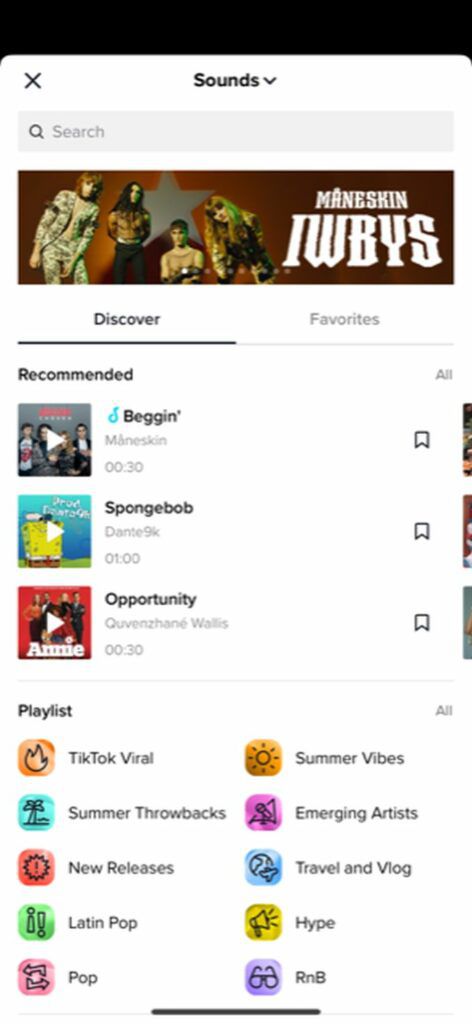
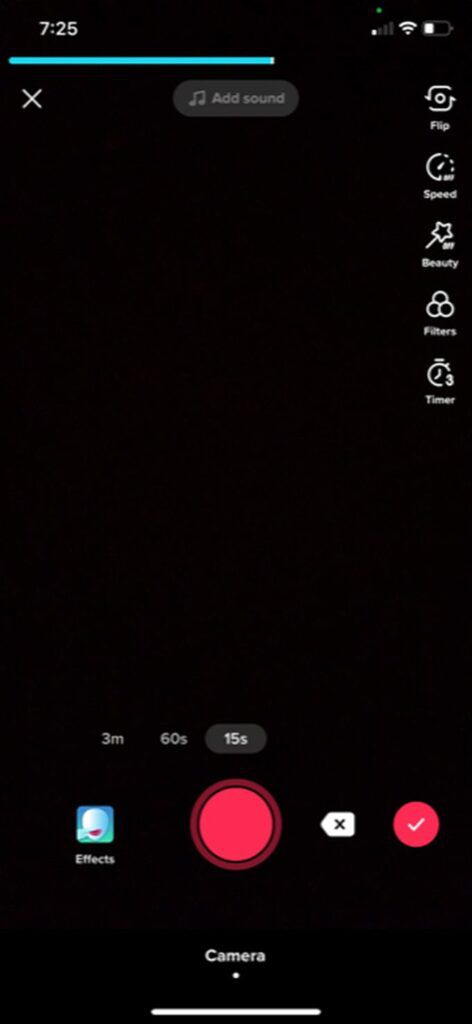
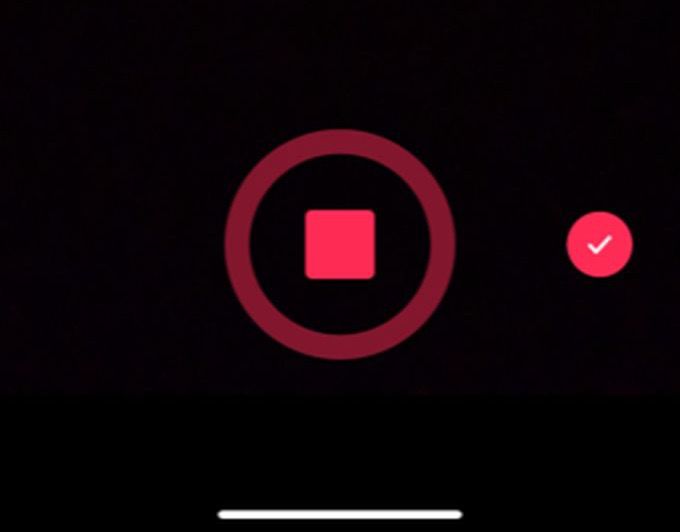
Înregistrați videoclipul cu aplicația camerei dvs.
Cealaltă opțiune este să înregistrați videoclipuri în afara TikTok, cum ar fi în aplicația camerei smartphone-ului dvs. și importați-l în TikTok în acest fel.
Următorul pas ar fi să edit your TIC-tac pentru a adăuga text, efecte sau tranziții, dacă doriți. Indiferent de modul în care înregistrați videoclipul, procesul final de editare este același.
Cum să vă editați videoclipul TikTok
După ce ați r ecorded the video for TIC-tac, veți putea face ceva de editare pentru a face videoclipul să iasă în evidență. Există câteva opțiuni diferite pentru a vă edita videoclipul și veți dori să le cunoașteți înainte de a începe proiectul.
În primul rând, asigurați-vă că ați asamblat clipurile exact așa cum doriți înainte de a începe editarea. Acest lucru se datorează faptului că, dacă veți schimba oricare dintre clipuri, va trebui să reveniți la etapa de înregistrare și modificările dvs. vor fi șterse.
Adăugarea de efecte
În partea de jos a ecranului, ar trebui să vedeți o pictogramă de ceas cu eticheta Efecte. Apăsați pe aceasta pentru a vedea efectele și tranzițiile pe care le puteți adăuga la videoclipul dvs. Pentru a le utiliza:
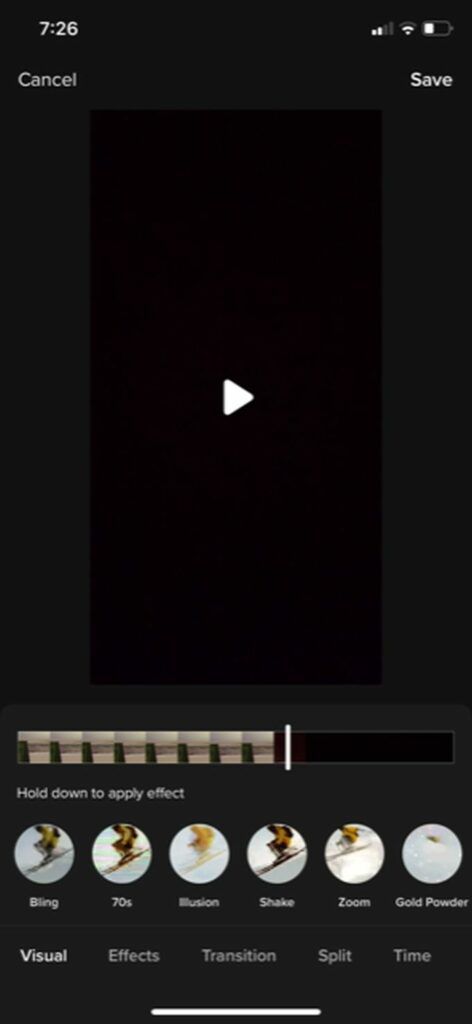
Adăugarea textului
Textul poate fi o modalitate excelentă de a transmite informații. De asemenea, este destul de simplu să adăugați după ce știți cum:

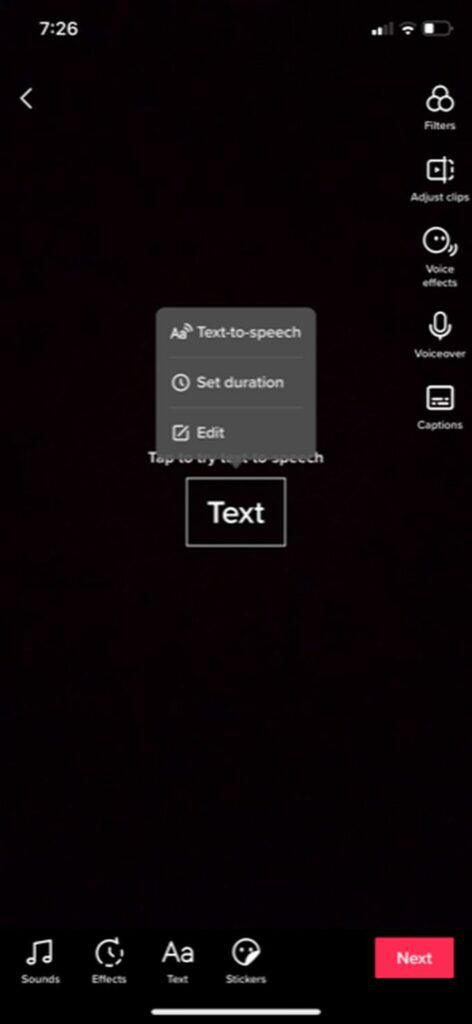
Adăugarea filtrelor
Pentru a oferi videoclipului un stil adăugat, puteți alege să puneți filtre peste aceasta. Există multe dintre care să alegeți și este ușor de făcut.
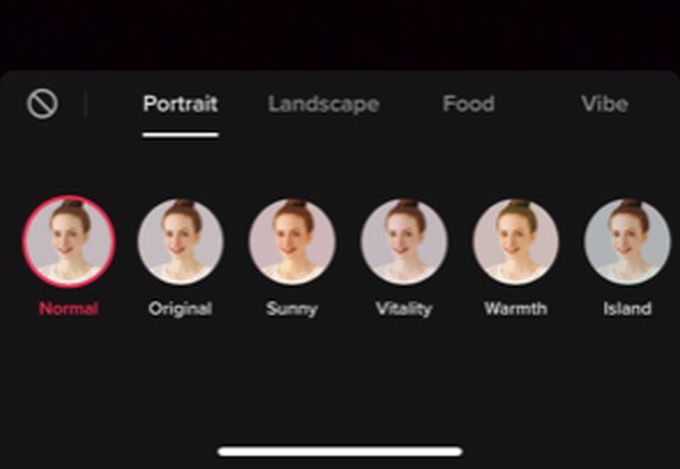
Postarea videoclipului dvs. TikTok
După ce ați terminat de creat videoclipul, atingeți butonul Următorulpentru a accesați pagina de publicare. Aici puteți adăuga o descriere, hashtag-uri, linkuri și setați opțiuni de confidențialitate.
Dacă nu doriți să postați videoclipul imediat, atingeți Schițepentru a salva videoclipul, astfel încât să îl puteți vedea numai dvs. Puteți accesa schițele din Pagina profilului TikTok. În caz contrar, va trebui să atingeți Postațipentru a publica videoclipul și a vedea cum funcționează.